Veamos los pasos para corregir el código de error de Netflix NW-4-7. Durante el período de cuarentena, pocas aplicaciones han experimentado un gran aumento en su uso. Y sin lugar a dudas, Netflix encabeza esta lista. Aunque de todos modos se encontraba entre los mejores servicios de transmisión en varias plataformas, ahora ha logrado agregar muchos más a su base de usuarios. Sin embargo, recientemente los usuarios se enfrentan a uno o dos errores.
Al navegar por los numerosos foros en línea, las personas se quejan del Código de error de Netflix Nw-4-7. No mucho en PC, pero el error parece estar afectando a una gran parte de los usuarios de PS4 y Xbox. Si tú también estás entre uno de ellos, entonces has venido al lugar correcto. Hoy, le mostraremos varios métodos a través de los cuales puede rectificar el Código de error de Netflix NW-4-7 en su PS4 y Xbox. Así que sin más preámbulos, comencemos.

Cómo arreglar el código de error de Netflix Nw-4-7
Podría haber muchas razones por las que podría estar enfrentando dicho error. Por ejemplo, el problema podría ser el resultado de la acumulación de datos de caché, podría haber un problema del lado del servidor o su conectividad a Internet podría estar inactiva. Bueno, entonces, veamos todas las razones de este error del Código de error de Netflix Nw-4-7 y sus correcciones asociadas.
Lea también: Cómo reparar el código de error de Netflix U7353-5101
Solución 1: Borrar caché
Como ya se mencionó, si se acumulan muchos archivos temporales, caché y otros datos más antiguos, podría causar uno o dos errores. Así que continúe y borre el caché y otros archivos similares, tendrá que cerrar sesión en la cuenta de Netflix y luego volver a iniciar sesión. Así es como se puede hacer esto:
- Dirígete a la pantalla de inicio de Netflix, resalta la opción Configuración y luego presiona el botón B en tu Xbox One o el botón X en PS4.
- A continuación, seleccione la opción Cerrar sesión del menú. Sin embargo, si no puede encontrar la opción Configuración en su Xbox One, use la ayuda de los botones a continuación para cerrar sesión en Netflix:
Arriba, Arriba, Abajo, Abajo, Izquierda, Derecha, Izquierda, Derecha, Arriba, Arriba, Arriba, Arriba
- Una vez que haya cerrado sesión con éxito, inicie sesión con sus credenciales de Netflix, que luego deberían corregir el Código de error de Netflix Nw-4-7. Si se enfrenta al problema, siga el siguiente consejo.
Solución 2: eliminar restricciones de red
Algunas escuelas, universidades e incluso hoteles restringen muchos servicios de transmisión como Netflix, Hulu, Disney, etc. Aparte de esto, hay otras redes públicas en las que no puede acceder a estas aplicaciones de transmisión. Entonces, si ese es el caso, entonces hay dos cosas que podría probar.
anuncios
En primer lugar, puede pedirle al administrador de la red que elimine esta restricción. Sin embargo, esto puede o no dar siempre un resultado fructífero. En esos casos, podría intentar usar una red diferente. Por ejemplo, cree un punto de acceso desde su teléfono inteligente y luego comparta su Internet con el dispositivo en cuestión. Esto podría corregir el Código de error de Netflix Nw-4-7, o bien, seguir el siguiente método que se indica a continuación.
Solución 3: restablecer la configuración de red
Algunos usuarios también han podido rectificar el problema anterior haciendo un enrutador de red. Al reiniciar, nos referimos a un reinicio del enrutador. Para hacerlo, simplemente apague su enrutador y retire el enchufe. Espere un par de minutos antes de volver a encenderlo. Luego, después de reiniciar el enrutador, verifique si el Código de error de Netflix Nw-4-7 se ha solucionado o no. Si no, también puede restablecer su enrutador.
Para eso, debe tener un objeto afilado como un alfiler y luego presionar el botón del enrutador durante al menos 8-10 usándolo. El botón de reinicio está enterrado un poco profundo en la parte posterior de su enrutador. También tenga en cuenta que si reinicia el enrutador, también perderá sus configuraciones preestablecidas. Dicho esto, a medida que el enrutador se restablece y se establece la conexión, intente acceder a Netflix y vea si el código de error Nw-4-7 está allí o no.
Solución 4: use Google DNS
El DNS predeterminado en su dispositivo podría estar en conflicto con el correcto funcionamiento del servicio de transmisión. Entonces, para corregirlo, puede cambiar a Google DNS.Los pasos para hacerlo para Xbox y PlayStation son diferentes. Echemos un vistazo a estos dos dispositivos:
anuncios
en xbox uno
- Presione el botón Xbox en su controlador. Aparecerá un menú en el que debe seleccionar el Todos los ajustes opción.
- ahora desde el Ajustes sección, acceda a la Redes opción y haga clic en el Ajustes avanzados opción.
- A continuación, en el menú Cambiar configuración, escriba 8.8.8.8 bajo la DNS IPv4 primario caja.
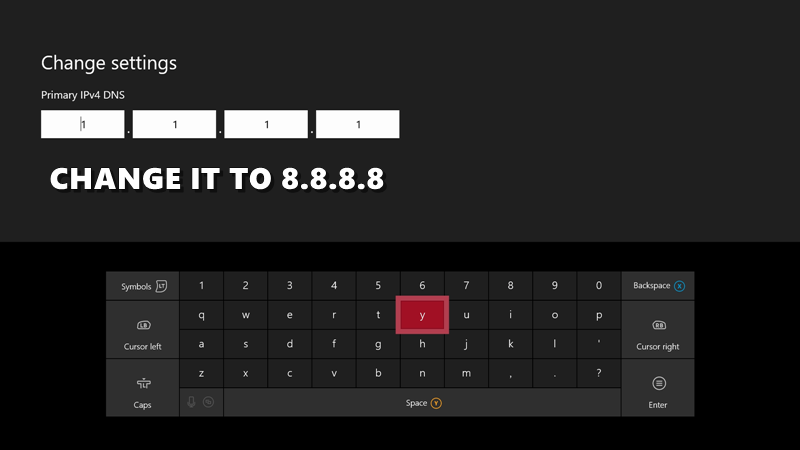
- Para el DNS secundario, usar 8.8.4.4.
- Del mismo modo, también podría usar la dirección DNS IPv6. Para ello, utilice la siguiente información: DNS primario –208.67.222.222 y DNS secundario: 208.67.220.220.
- Guarde esta configuración y reinicie Xbox. Esto debería corregir el código de error de Netflix Nw-4-7 en su dispositivo.
En PS4
Si se enfrenta a dicho problema en su PS4, siga los pasos a continuación para corregirlo:
- Acceder al Ajustes opción del menú principal de PS4.
- Dirígete a la La red menú y seleccione Configurar la conexión a Internet.
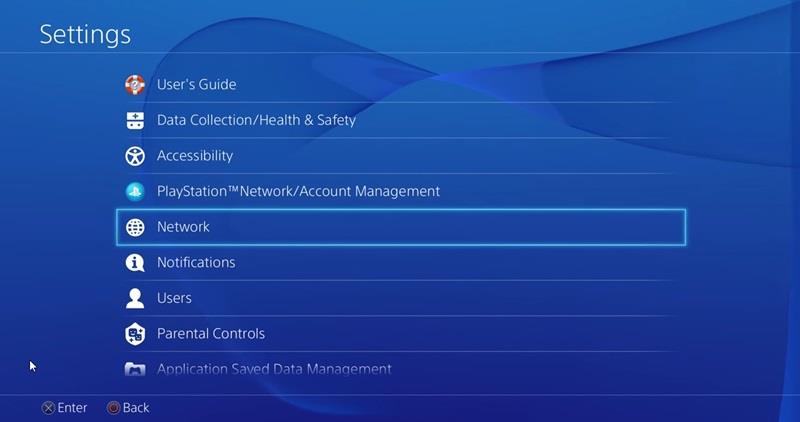
- A continuación, seleccione el tipo de Internet que está utilizando actualmente. Si está conectado, seleccione LAN y para inalámbrico, vaya a la opción WiFi.
- Elegí Disfraz del menú y configura tu Dirección IP a Automáticamente.
- Bajo la Nombre de host DHCP, eligió No especificar.
- A continuación, establezca el Configuración de DNS a Manual Y debajo DNS primario, ingresar 8.8.8.8.
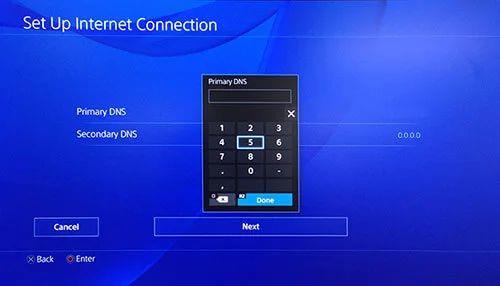
- Así mismo, en DNS secundario, usar 8.8.4.4.
- La configuración anterior era para IPv4, si en su lugar desea utilizar IPv6, entonces entra 208.67.222.222 como el DNS primario y 208.67.220.220 como DNS secundario.
- Guarde esta configuración y reinicie PS4. Vea si el código de error de Netflix Nw-4-7 se ha solucionado o no.
Arreglo 5: Apague y encienda su consola
El ciclo de encendido de su consola debería poder rectificar su problema si ninguno de los métodos anteriores pudo hacerlo. Las instrucciones para ambos dispositivos se mencionan en secciones separadas.
En PS4
- Muestra las opciones de energía en tu PS4. Esto se puede hacer presionando y manteniendo presionado el botón PS presente en su consola.
- A continuación, seleccione la opción Apagar PS4 en el menú.
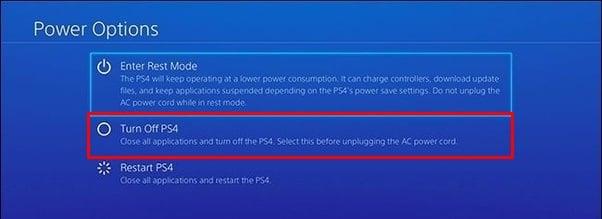
- Tan pronto como el LED frontal deje de parpadear, retire el cable y espere un par de minutos como máximo.
- Luego, vuelva a enchufar el cable y presione el botón PS en su consola para iniciar su consola.
- Una vez hecho esto, inicie Netflix y vea si el error se ha solucionado.
en xbox
- Para realizar un ciclo de encendido en su Xbox One, siga los pasos a continuación:
- Mantenga presionado el botón Xbox en su consola durante 10 a 15 segundos, hasta que el LED deje de parpadear.
- Tan pronto como eso suceda, retire el cable de alimentación y espere unos segundos.
- Una vez que transcurra dicho período, inicie su consola e inicie la aplicación Netflix. El error ya debería estar corregido.
Conclusión
Estos fueron los pasos necesarios para corregir el código de error de Netflix Nw-4-7 en tu PS4 y Xbox. En total, hemos compartido cinco correcciones diferentes para corregir este problema. Háganos saber cuál de estos logró funcionar en su caso. En ese sentido, aquí hay algunos consejos y trucos para iPhone, consejos y trucos para PC y consejos y trucos para Android que también debe consultar.
anuncios
Anuncio publicitario
Solución: PS4 y PS5 no pueden unirse a la fiesta










--good-funny-weird-nicknames-for-discord.jpg)
